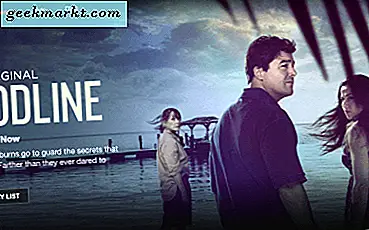Có nhiều cách để biết nếu ai đó đã chặn bạn trên Instagram. Tuy nhiên, nếu bạn đang ở đầu nhận và bị người dùng nghe trộm, bạn cũng có thể dễ dàng chặn họ. Nhưng điều gì thực sự xảy ra nếu tài khoản Instagram bị khóa? Nếu bạn chỉ muốn hạn chế ai đó xem một số phần nhất định trong tiểu sử của mình, thì tôi cũng sẽ nói về một số lựa chọn thay thế. Vì vậy, không cần phải quảng cáo thêm, đây là cách chặn tài khoản Instagram và các cách khác để hạn chế người dùng trên thiết bị di động và PC.
Chặn và mở khóa tài khoản Instagram và hậu quả
Chúng tôi sẽ đề cập đến một số chủ đề liên quan đến việc chặn trên Instagram như cách chặn ai đó theo dõi bạn hay không, điều gì sẽ xảy ra khi bạn làm như vậy, kiểm tra danh sách chặn hiện tại của bạn, bỏ chặn ai đó và hơn thế nữa.
Điều gì sẽ xảy ra khi bạn chặn ai đó trên Instagram
Trước khi bắt đầu chặn ai đó trên Instagram, có một số yếu tố bạn nên xem xét. Thứ nhất, ngay sau khi bạn chặn ai đó trên Instagram, nó sẽ hạn chế người dùng kia xem bất kỳ nội dung nào bạn đăng. Ví dụ: người dùng sẽ không thể tìm kiếm hồ sơ của bạn, do đó, tất cả các câu chuyện, ảnh, câu chuyện, video IGTV hoặc video nổi bật mà bạn đăng sẽ bị ẩn khỏi tài khoản bị chặn.
Bạn sẽ tiếp tục thấy tin nhắn trò chuyện của họ trong hộp thư đến của mình, nhưng trả lời họ sẽ không phải là một tùy chọn. Trong trường hợp trò chuyện nhóm, Instagram sẽ nhắc bạn muốn ở lại hay rời khỏi nhóm. Trong trường hợp bạn chọn ở lại, bạn sẽ có thể xem tin nhắn của họ nhưng chỉ trong nhóm.
Có một số tùy chọn khác trong trường hợp bạn không muốn chặn hoàn toàn người dùng.
- Tài khoản cá nhân - Chỉ cho phép những người theo dõi bạn xem hồ sơ và nội dung được đăng trên nguồn cấp dữ liệu của bạn.
- Ẩn nội dung - Mặc dù bạn không thể ẩn bài viết nhưng bạn có thể dễ dàng ẩn câu chuyện trên Instagram của bạn từ những người dùng khác bằng cách thêm họ vào danh sách ẩn.
- Tài khoản bị hạn chế - Sau khi hạn chế tài khoản, bạn sẽ không thấy bất kỳ thông báo nào khi họ nhận xét. Hơn nữa, bất kỳ bình luận mới nào sẽ chỉ hiển thị cho tài khoản bị hạn chế. Đây là một cách tuyệt vời để hạn chế ai đó gửi spam phần nhận xét của bạn mà không chặn họ hoàn toàn.
Cách chặn ai đó trong Instagram Mobile
Bạn có thể dễ dàng chặn tài khoản của người dùng bằng cách truy cập hồ sơ của họ trên ứng dụng Instagram Android hoặc iOS. Dưới đây là cách bạn có thể thực hiện điều đó trong một vài bước.
1. Nếu bạn muốn chặn một người dùng cụ thể, hãy mở Instagram và truy cập hồ sơ của họ. Nhấn vào biểu tượng menu ba chấm dọc ở góc trên cùng bên phải và chọn Khối.

2. Lựa chọn Khối một lần nữa, sau đó bạn sẽ thấy một cửa sổ bật lên khác xác nhận rằng người dùng đã bị chặn. Đánh đồng ý và bạn đã hoàn thành.

Cách bỏ chặn ai đó trong Instagram Mobile
Bạn có thể dễ dàng chặn một người dùng thông qua hồ sơ của họ. Tuy nhiên, để bỏ chặn chúng, chúng tôi sẽ sử dụng tùy chọn bảo mật vì người dùng sẽ không hiển thị khi bạn tìm kiếm hồ sơ.
1. Để bỏ chặn tài khoản Instagram, hãy mở hồ sơ của bạn và nhấn vào menu ba đường ngang ở góc trên cùng bên phải. Bây giờ mở Cài đặt từ cuối trang.

2. Từ menu Cài đặt, nhấn vào Riêng tư và cuộn xuống Tài khoản bị chặn. Tại đây, bạn sẽ thấy danh sách tất cả những người dùng mà bạn đã chặn. Để bỏ chặn người dùng, chỉ cần nhấn vào Mở khóa.

Cách chặn ai đó trong ứng dụng web Instagram
Bạn có thể sử dụng ứng dụng web Instagram để thực hiện một số việc như tải video lên từ máy tính hoặc chặn tài khoản Instagram. Chỉ cần lưu ý rằng ứng dụng web Instagram không cho phép bạn xem danh sách chặn. Vì vậy, cách duy nhất để bỏ chặn chúng là thông qua ứng dụng dành cho thiết bị di động.
1. Mở Instagram trong trình duyệt của bạn và truy cập hồ sơ của người dùng mà bạn muốn chặn. Nhấp vào menu ba chấm ngang ở bên phải của tên hồ sơ.

2. Bây giờ từ menu bật lên, hãy nhấn vào Chặn người dùng này. Bạn sẽ thấy một lời nhắc xác nhận tương tự giống như trong phiên bản dành cho thiết bị di động. Bấm vào Khối và bạn sẽ chặn người dùng thành công. Ngay sau khi bạn chặn tài khoản, số lượng người theo dõi và người dùng đang theo dõi sẽ tự động giảm xuống 0.

Lưu ý kết thúc: Chặn / Bỏ chặn người dùng Instagram
Rất dễ dàng để chặn và bỏ chặn người dùng trên Instagram. Mặc dù có các phương pháp thay thế mà bạn có thể sử dụng để ẩn các bit và các phần trong hồ sơ của mình, nhưng không có cài đặt nào trong số này sẽ ngăn hoàn toàn người dùng xem hồ sơ của bạn. Tùy chọn duy nhất là chặn tài khoản Instagram của người dùng.
Cũng đọc: Làm thế nào để biết nếu ai đó giấu câu chuyện của họ với bạn trên Instagram